撮影設定(静止画)
静止画撮影時の設定を設定できます。
静止画撮影画面でMENU/OKボタンを押して、A(撮影設定)タブを選びます。
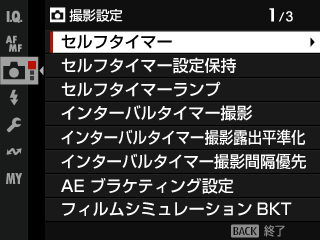
メニューに表示される項目は、撮影モードによって異なります。
セルフタイマー
シャッターボタンを全押ししてからセルフタイマーが開始されるまでの時間を設定できます。
- 画面には、シャッターがきれるまでの秒数が表示されます。
- タイマーを途中で止めるには、DISP/BACKボタンを押します。

| 設定 | 説明 |
|---|---|
| R2秒 | シャッターボタンを全押ししてから2秒後にシャッターがきれます。シャッターボタンを押すときにカメラが動くのを防ぐときなどに使用します。セルフタイマー開始と同時にカメラ前面のセルフタイマーランプが点滅します。 |
| S10秒 | シャッターボタンを全押ししてから10秒後にシャッターがきれます。撮影者を含めた集合写真を撮影するときなどに使用します。カメラ前面のセルフタイマーランプが点灯し、撮影直前に点滅します。 |
| OFF | セルフタイマーを使用しません。 |
シャッターボタンを押すときは、レンズの前に立たないでください。ピントが合わなかったり、適正な明るさにならなかったりすることがあります。
セルフタイマー設定は、電源をオフにすると自動的に解除されます。
セルフタイマー設定保持
ONにすると、電源をオフにしてもセルフタイマーの設定が維持されます。
| 設定値 | |
|---|---|
| ON | OFF |
セルフタイマーランプ
ONにすると、セルフタイマー撮影中にセルフタイマーランプが点滅します。夜景を撮影するときなどはOFFに設定してください。
| 設定値 | |
|---|---|
| ON | OFF |
インターバルタイマー撮影
設定した時間ごとに自動撮影するインターバルタイマー撮影の撮影間隔と撮影回数を設定できます。
-
撮影メニューからA撮影設定 > インターバルタイマー撮影を選び、MENU/OKボタンを押します。
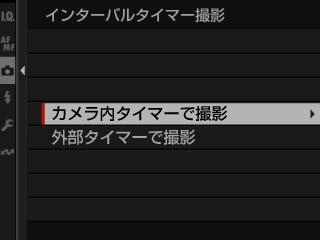
-
カメラ内タイマーで撮影を選び、MENU/OKボタンを押します。
インターバルタイマー撮影の設定画面が表示されます。
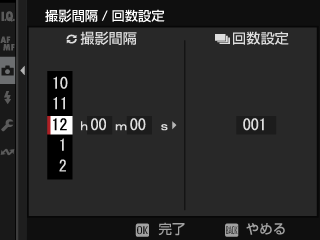
タイマー付きリモートレリーズで撮影するときは外部タイマーで撮影を選んでください。撮影画面に戻り、リモートレリーズで撮影ができます。
-
撮影間隔と撮影回数を設定し、MENU/OKボタンを押します。
開始時間設定画面が表示されます。

-
開始時間を設定し、MENU/OKボタンを押します。
インターバルタイマー撮影が開始されます。
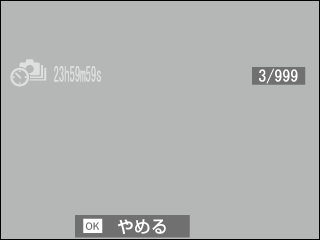
バルブ撮影、多重露出撮影のインターバルタイマー撮影はできません。また、連写でインターバルタイマー撮影すると、1回の撮影は1コマ撮影となります。
三脚のご使用をおすすめします。
撮影中のバッテリー切れに注意してください。ACパワーアダプターAC-5VJをご使用ください。
インターバルタイマー撮影中にaボタンを押すと、撮影した画像を確認できます。もう一度aボタンを押すか、撮影の時間になると、撮影画面に戻ります。
インターバルタイマー撮影中は画面の表示が消えます。撮影の数秒前になると画面表示が復帰します。
画面の表示が消えているときにシャッターボタンを押すと、画面表示が復帰します。
インターバルタイマー撮影中で画面の表示が消えているときは、インジケーターランプが緑色に点滅します。
撮影回数を ∞に設定すると、インターバルタイマー撮影設定前の画面に表示されていた撮影可能枚数まで撮影します。
インターバルタイマー撮影露出平準化
ONにすると、インターバルタイマー撮影時にカメラが自動で露出を調整し、直前に撮影された画像と明るさが大きく変化しないようにします。
| 設定値 | |
|---|---|
| ON | OFF |
被写体の明るさが大きく変化するときは、露出が安定しないように見えることがあります。その場合、インターバルタイマー撮影の撮影間隔を短くすることをおすすめします。
マニュアル(M)撮影のときは、感度がAUTOのときのみ露出の平準化を行います。
インターバルタイマー撮影間隔優先
ONにすると、インターバルタイマー撮影時にシャッタースピードが撮影間隔よりも長くならないよう、カメラが自動でシャッタースピードを調整します。
| 設定値 | |
|---|---|
| ON | OFF |
シャッタースピードがA(オート)のときのみ有効です。
AEブラケティング設定
AEブラケティング撮影の撮影コマ数などを設定できます。
| サブメニュー | 内容 |
|---|---|
| コマ数/ステップ数設定 |
AEブラケティングで撮影するコマ数と明るさの変化量(ステップ数)を設定できます。
|
| 1コマ/連続 |
|
| 撮影順序設定 | AEブラケティングの撮影順序を設定できます。 |
フィルムシミュレーションBKT
フィルムシミュレーションBKT撮影する3枚の画像に対するフィルムシミュレーションの設定をそれぞれ(フィルム1、フィルム2、フィルム3)設定します(aフィルムシミュレーション)。
フォーカスBKT設定
フォーカスBKT撮影の方法をマニュアルかAUTOで選べます(aZフォーカスBKT)。
測光
カメラが被写体の明るさを測定する方法を変更できます。撮影状況により、適正な明るさ(露出)にならないときに使用します(a測光モードを変更)。
シャッター方式
使用するシャッター方式を変更できます。電子シャッターを使用すると、シャッター音を消して撮影することもできます。
| 設定 | 説明 |
|---|---|
| tメカニカルシャッター | メカニカルシャッターで撮影します。 |
| s電子シャッター | 電子シャッターで撮影します。 |
| t電子先幕シャッター | カメラが状況に応じて電子先幕またはメカニカルシャッターで撮影します。 |
| uメカニカル+電子 | カメラが状況に応じてメカニカルまたは電子シャッターで撮影します。 |
| r電子先幕シャッター+電子 | カメラが状況に応じて電子先幕、電子、メカニカルシャッターのいずれかで撮影します。 |
t電子先幕シャッターに設定していても高速シャッターを使用すると、tメカニカルシャッターになります。
電子シャッター使用時は、以下のことにご注意ください。
- 動いている被写体を撮影すると、画像が歪んで撮影される場合があります。
- 高速シャッター使用時においても、手持ち撮影すると画像が歪んで撮影される場合があります。三脚のご使用をおすすめします。
- 瞬間的な光や、蛍光灯などの照明下では、帯状のムラが撮影されることがあります。
- シャッター音を消して撮影できますが(aシャッター音量)、被写体のプライバシーや肖像権などに十分ご配慮の上、お客様の責任でお使いください。
電子先幕シャッター使用時は、以下のことにご注意ください。
- シャッタースピードが高速になるほど露光ムラが大きくなり、被写体のボケ像が欠けて写ることがあります。
電子シャッター使用時は、以下の機能制限があります。
- ISO感度は80~12800に制限されます。
- 電子シャッターで撮影されるときは、長秒時ノイズ低減は機能しません。
- フラッシュは発光しません。ただし、ピクセルシフトマルチショット撮影時は発光します。
フリッカー低減
蛍光灯などの照明下で画面や画像に発生するちらつき(フリッカー現象)を低減します。
| 設定 | 説明 |
|---|---|
| 全コマ | 全コマでフリッカー低減処理を行います。1コマ目のみでフリッカー低減処理を行う場合に対し、連写速度が遅くなります。 |
| 1コマ目のみ | 1コマ目のみでフリッカー低減処理を行い、2枚目以降(連写時)はその処理を継続します。連写中にフリッカーが見えてきてしまうことがあります。 |
| OFF | フリッカー低減を行いません。 |
フリッカー低減を使用すると、撮影にかかる時間が長くなります。
電子シャッターでは、フリッカー低減がOFFになります。
動画撮影では、使用できません。
フリッカーレスS.S.設定
ONにすると、LED照明などで発生するフリッカー現象の影響を低減するために、通常よりもシャッタースピードを細かく設定することができます。
| 設定値 | |
|---|---|
| ON | OFF |
撮影モードがSまたはMのときのみ有効です。
感度
光に対するISO感度を変更できます(aISO感度を変更)。
ブレ防止モード
手ブレ補正のON/OFFを設定します。
| 設定 | 説明 |
|---|---|
| 常時 | 常に手ブレ軽減を行います。 |
| 撮影時 | 撮影される瞬間のみ手ブレ軽減を行います。フォーカスモードがCのときは、シャッターボタン半押し時も手ブレを軽減します。 |
| OFF | 手ブレ軽減を使用しません。OFFのときは、xが表示されます。 |
レンズに手ブレ補正のスイッチ(OISスイッチ)がある場合、レンズ側の設定が優先されます。
手ブレ補正機能が動作すると、振動や動作音を感じることがあります。
35mmフォーマットモード
撮影メニューのA撮影設定で35mmフォーマットモードを設定すると、画角が35mmになり、画面の表示も変更されます。
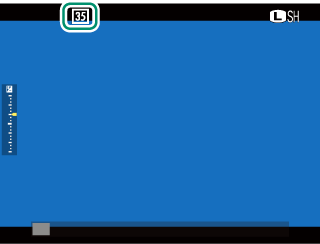
| 設定 | 説明 |
|---|---|
| ON | 画角が35mmになり、画面の表示も変更されます。 |
| OFF | 35mmフォーマットモードを使用しません。 |
| AUTO | 自動検出に対応しているマウントアダプターを装着しているときは、35mmフォーマットモードに自動で切り替わります。 |
セットアップメニューのD表示設定 > 画面のカスタマイズで35mmフォーマットモードのアイコンを表示させるかどうか(工場出荷時の設定値はR)設定できます(a画面の表示について、画面のカスタマイズ(セットアップメニュー))。
撮影メニューのH画質設定 > 画像サイズはO3 : 2固定になります。

 をクリックしてください。
をクリックしてください。

